u盘装win10引导 Win10系统U盘安装盘制作教程
u盘装win10引导,在现代科技的驱动下,Windows 10作为一款功能强大且稳定的操作系统,受到了广大用户的青睐,有时我们需要在一台全新的电脑上安装Windows 10系统,这时候就需要一个可靠的安装盘。而制作一个Win10系统U盘安装盘,将成为我们的首要任务。本文将为大家介绍一种简便的方法,通过使用U盘进行操作,来实现Win10系统的安装。无需担心繁琐的步骤,只需按照教程一步步操作,您就能轻松拥有一张可靠的Win10系统U盘安装盘。
操作方法:
1.首先下载Windows10系统的ISO映像文件,可以自己百度搜索下载到电脑。
PS:Windows10系统ISO映像文件,一种是安装版的Win10 ISO文件,一种是GHOST版本的Win10 ISO文件,这里小编选择安装版的Win10 ISO文件制作。所以大家下载Windows10 ISO文件时候,要清楚自己下载的是安装版win10还是ghost版本win10。
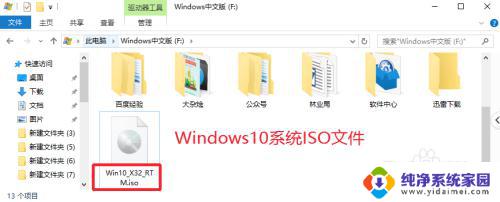
2.然后电脑安装运行UltraISO软件,做好准备工作,具体操作方法可以参考这里。
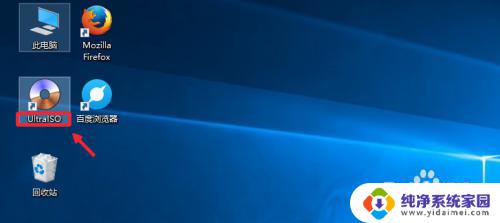
3.打开UltraISO软件以后,点击文件菜单,然后打开准备的Win10系统ISO文件。

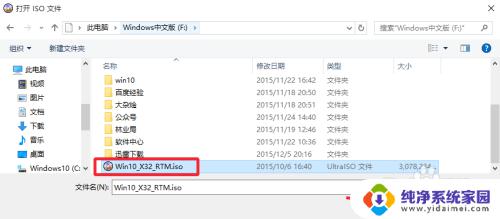
4.然后我们点击启动菜单,然后点击这里的写入硬盘映像,如图所示
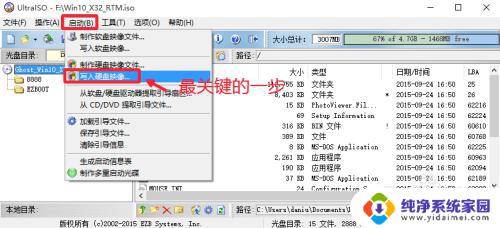
5.现在我们选择自己的U盘,当然记住将U盘提前插入电脑。这里首先选择硬盘驱动器为自己的U盘,写入方式选择默认的USB-HDD+即可,隐藏启动分区建议大家选择隐藏,否则不隐藏的话,将来U盘里面的系统文件别人或自己会无意删除,这样系统就无法进行安装,选择隐藏可以让别人看不到U盘内系统文件,也无法删除,比较安全,最后开始写入操作。千万记住U盘数据会全部丢失,所以提前将U盘重要数据做好备份操作。
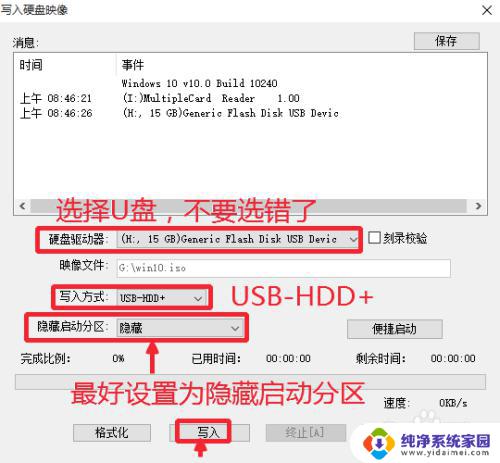
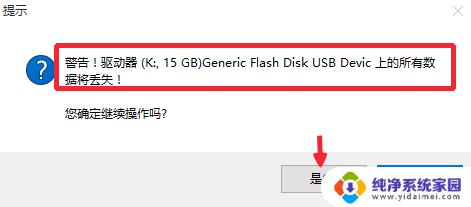
6.耐心等待U盘启动盘制作完成,如图所示,因为Win10系统较大,需要时间。我们等待刻录成功完成,然后我们关闭这个界面。
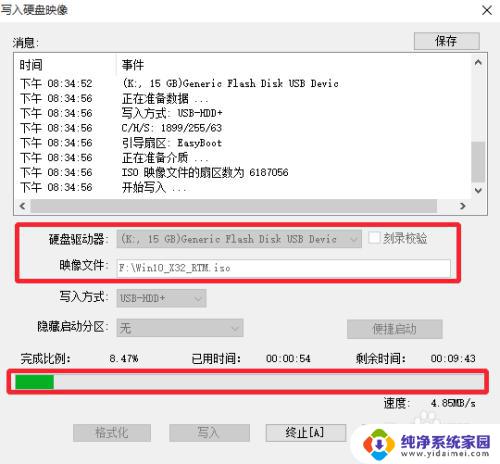
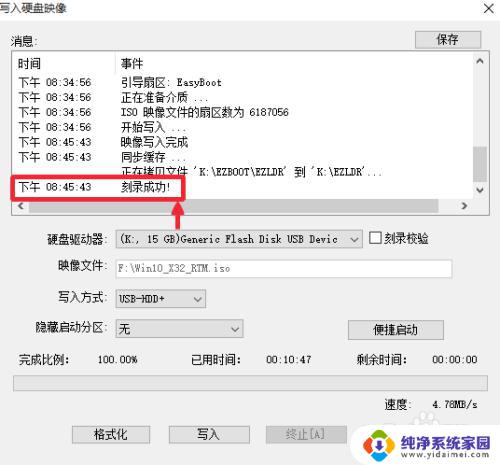
7.现在我们打开自己U盘查看,上图是没有隐藏文件效果。如果删除了文件,系统无法安装,下图是隐藏U盘内文件的效果,显然下面这种相对更加安全。
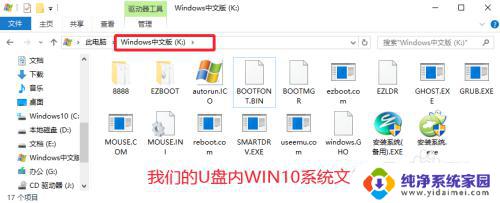

以上就是使用U盘安装Windows 10的全部步骤,如有需要,您可以按照这些步骤进行操作,希望这能对您有所帮助。
u盘装win10引导 Win10系统U盘安装盘制作教程相关教程
- win10纯净安装u盘 制作win10系统纯净版安装U盘步骤
- u盘win10装系统 U盘安装win10系统详细教程
- windows pe如何安装在u盘 pe系统u盘制作教程
- macu盘安装系统win10 Mac U盘安装Win10详细教程分享
- 怎么制作启动盘装系统 U盘启动装系统教程
- 如何用u盘重装win7系统32位 win7 32位系统U盘安装教程分享
- macbook win装到u盘 Macbook 安装双系统的U盘制作步骤
- macu盘安装win系统 Mac U盘安装Win10的步骤图文教程
- 联想t430u装win10 T430U mSATA固态硬盘U盘安装win10系统教程
- u盘安装win10出错 U盘安装win10系统失败提示怎么解决
- win10怎么制作pe启动盘 如何制作win10PE启动盘
- win2012设置虚拟机 VMware虚拟机装系统教程
- win7安装系统后安装软件乱码蓝屏 win7系统安装软件中文乱码怎么办
- hp打印机扫描怎么安装 惠普打印机怎么连接电脑安装扫描软件
- 如何将win10安装win7 Win10下如何安装Win7双系统步骤
- 电脑上安装打印机驱动怎么安装 打印机驱动程序安装步骤